最低限必要なシステム (推奨値)
| インストールタイプ | RAM (最小) | RAM (推奨) | ハードディスク |
|---|---|---|---|
| デスクトップなし | 256 メガバイト | 512 メガバイト | 2 ギガバイト |
| デスクトップあり | 512 メガバイト | 2 ギガバイト | 10 ギガバイト |
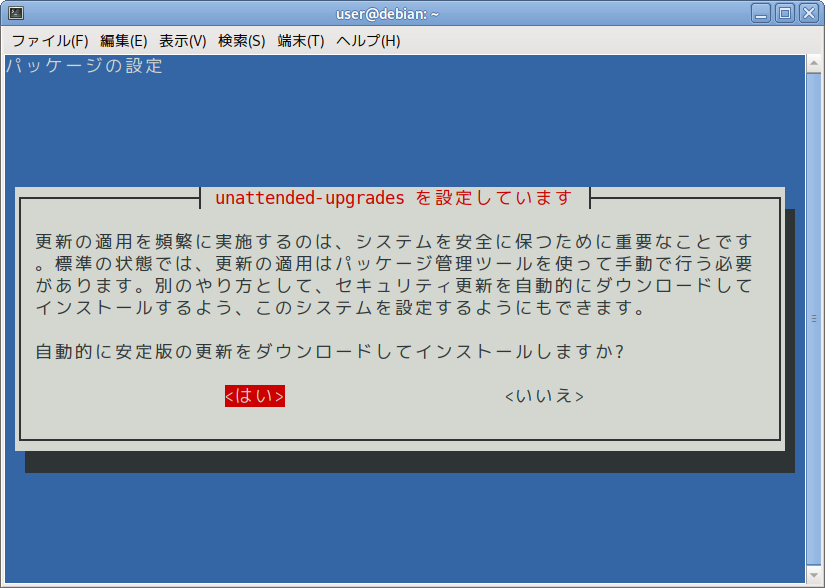
$ /usr/lib/mozc/mozc_tool --mode=hand_writing上記の通りエラーが発生します。backports にある 2.23.2815.102+dfsg-7 以降が必要です。入手先は以下です:
[libprotobuf ERROR google/protobuf/descriptor_database.cc:58] File already exists in database: ipc/ipc.proto
[libprotobuf FATAL google/protobuf/descriptor.cc:1358] CHECK failed: GeneratedDatabase()->Add(encoded_file_descriptor, size):
terminate called after throwing an instance of 'google::protobuf::FatalException'
what(): CHECK failed: GeneratedDatabase()->Add(encoded_file_descriptor, size):
中止